Wenn Sie die Daten in einer E-Mails schützen möchten, sollten Sie sie verschlüsseln. Das Verschlüsseln einer E-Mail in Outlook bedeutet, dass der lesbare Text in chiffrierten Text umgewandelt wird. Nur der Empfänger, der über den Privater Schlüssel verfügt, der mit dem Öffentlicher Schlüssel übereinstimmt, der für die Verschlüsselung der Nachricht verwendet wurde, kann die Nachricht zum lesen entschlüsseln. Jeder Empfänger ohne den entsprechenden privaten Schlüssel kann nur den verschlüsselten Text anzeigen. Outlook unterstützt zwei Verschlüsselungsoptionen:
-
S/MIME-Verschlüsselung : Um die S/MIME-Verschlüsselung verwenden zu können, müssen Absender und Empfänger über eine E-Mail-Anwendung verfügen, die den S/MIME-Standard unterstützt. Outlook unterstützt den S/MIME-Standard.
-
Microsoft 365 Nachrichtenverschlüsselung (Verwaltung von Informationsrechten): Um Microsoft 365 Nachrichtenverschlüsselung verwenden zu können, muss der Absender über Microsoft 365 Nachrichtenverschlüsselung verfügen, die in der Office 365 Enterprise E3-Lizenz enthalten ist.
DER IRM-Schutz sollte nicht auf eine Nachricht angewendet werden, die bereits mit S/MIME signiert oder verschlüsselt ist. Zum Anwenden des IRM-Schutzes müssen die S/MIME-Signatur und -Verschlüsselung aus der Nachricht entfernt werden. Gleiches gilt für IRM-geschützte Nachrichten; Benutzer sollten sie nicht mit S/MIME signieren oder verschlüsseln.
Schaltfläche "Verschlüsseln" und Aktualisierungen der E-Mail-Verschlüsselung
Mit dem Update in Office wurde die E-Mail-Verschlüsselung in Outlook noch besser.
|
|
-
Die Schaltfläche Berechtigungen


-
Die Schaltfläche Verschlüsseln enthält beide Verschlüsselungsoptionen (S/MIME und IRM). Die S/MIME-Option ist nur sichtbar, wenn Sie ein S/MIME-Zertifikat in Outlook konfiguriert haben.
Ausführliche Anweisungen zum Hinzufügen von Verschlüsselung finden Sie unter Verschlüsseln mit S/MIME oder Verschlüsseln mit Microsoft 365-Nachrichtenverschlüsselung.
Verschlüsseln mit S/MIME
Bevor Sie mit diesem Verfahren beginnen, müssen Sie dem Keychain auf Ihrem Computer zunächst ein Zertifikat hinzugefügt haben. Nachdem Sie Ihr Signaturzertifikat auf Ihrem Computer eingerichtet haben, müssen Sie es in Outlook konfigurieren.
-
Wählen Sie im Menü Dateidie Option Optionen > Trust Center > Trust Center-Einstellungen aus.
-
Wählen Sie im linken Bereich Email Sicherheit aus.
-
Wählen Sie unter Verschlüsselte E-Mail die Option Einstellungen aus.
-
Klicken Sie unter Zertifikate und Algorithmen auf Auswählen, und wählen Sie das S/MIME-Zertifikat aus.
-
Wählen Sie "OK" aus.
-
Wenn Sie Ein Office Insider mit Microsoft 365 Abonnement sind, finden Sie Folgendes:
Wählen Sie in einer E-Mail-Nachricht Optionen, dann Verschlüsseln und dann die Option Mit S/MIME verschlüsseln aus der Dropdownliste aus.
Wenn Sie ein S/MIME-Zertifikat auf Ihrem Computer installiert haben, wird eine Verschlüsselung mit S/MIME angezeigt.
Für Outlook 2019 und Outlook 2016
Wählen Sie in einer E-Mail-Nachricht Optionen und dann Berechtigungen aus.
-
Schließen Sie das Verfassen Ihrer E-Mail ab, und wählen Sie dann Senden aus.
Verschlüsseln mit Microsoft 365-Nachrichtenverschlüsselung
-
Wenn Sie einMicrosoft 365 Abonnent sind, ist Folgendes neu für Sie:
Wählen Sie in einer E-Mail-Nachricht Optionen aus, wählen Sie Verschlüsseln aus, und wählen Sie die Verschlüsselung aus, die die Einschränkungen aufweist, die Sie erzwingen möchten, z. B. Nur verschlüsseln oder Nicht weiterleiten.
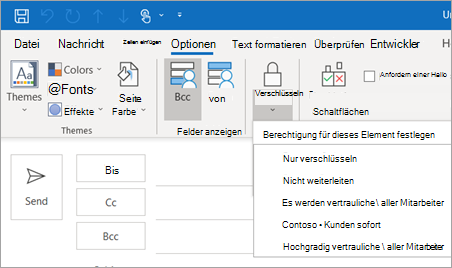
Hinweis: Microsoft 365 Die Nachrichtenverschlüsselung ist Teil der Office 365 Enterprise E3-Lizenz. Darüber hinaus ist die Encrypt-Only-Funktion (die Option unter der Schaltfläche Verschlüsseln) nur für Abonnenten (Microsoft 365 Apps for Enterprise Benutzer) aktiviert, die auch Exchange Online verwenden.
-
Für Outlook 2019 und 2016:
Wählen Sie in einer E-Mail-Nachricht Optionen > Berechtigungen und dann die Verschlüsselungsoption aus, die die Einschränkungen aufweist, die Sie erzwingen möchten, z. B. Nicht weiterleiten.
Verschlüsseln einer einzelnen Nachricht
-
Klicken Sie in der Nachricht, die Sie gerade erfassen, auf Datei > Eigenschaften.
-
Klicken Sie auf Sicherheitseinstellungen, und aktivieren Sie dann das Kontrollkästchen Nachrichten und Anlagen verschlüsseln.
-
Verfassen Sie die Nachricht, und klicken Sie dann auf Senden.
Verschlüsseln aller ausgehenden Nachrichten
Wenn Sie sich entscheiden, standardmäßig alle ausgehenden Nachrichten zu verschlüsseln, können Sie wie bisher Nachrichten schreiben und senden. Allerdings müssen alle potenziellen Empfänger Ihre digitale ID haben, um Ihre Nachrichten entschlüsseln und anzeigen zu können.
-
Auf der Registerkarte Datei. Wählen Sie Optionen >Trust Center > Trust Center-Einstellungen aus.
-
Aktivieren Sie auf der Registerkarte E-Mail-Sicherheit unter Verschlüsselte E-Mail-Nachrichten das Kontrollkästchen Inhalt und Anlagen für ausgehende Nachrichten verschlüsseln.
-
Zum Ändern von zusätzlichen Einstellungen, z. B. Auswählen eines bestimmten Zertifikats, das verwendet werden soll, klicken Sie auf Einstellungen.












